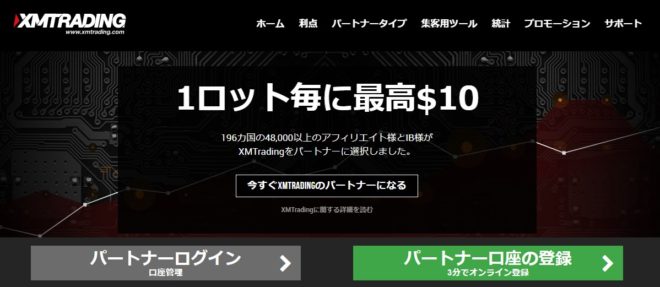XMアフィリエイトの登録方法を分かりやすく説明します!
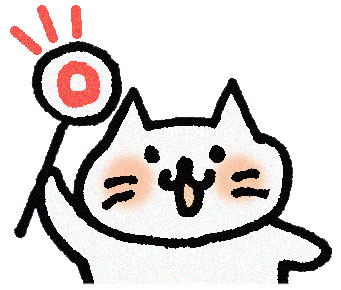
XMアフィリエイトをするための「パートナー登録」の手順を図解付きで分かりやすく解説していくよ!
1・まずは公式サイトへ!

XM公式サイトから『XMパートナープログラム』への登録をします。
こちらのリンク または、
下の『パートナー口座の登録』ボタンより公式サイトを開いてください。
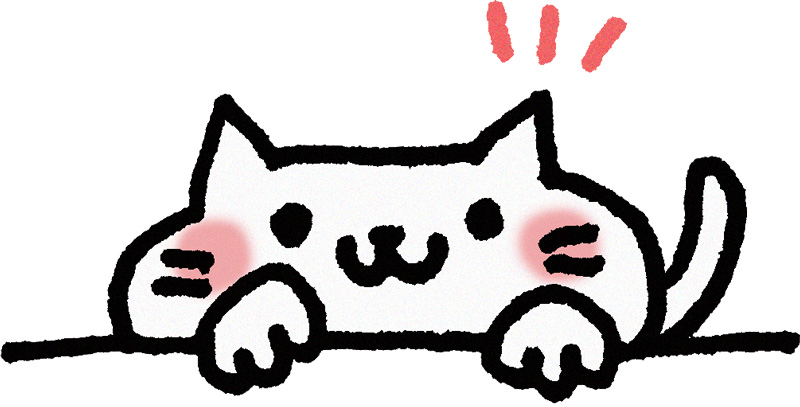
アフィリエイト登録なのに 口座登録って言うんだね~
※必ず このブログ経由で登録してください。
※このブログ経由でないと、わたしのEAを紹介することはできません((+_+))
2・個人情報の入力

さっそく個人情報の入力をしていきます。
文字入力は全て”アルファベット入力”なので気をつけてくださいね!
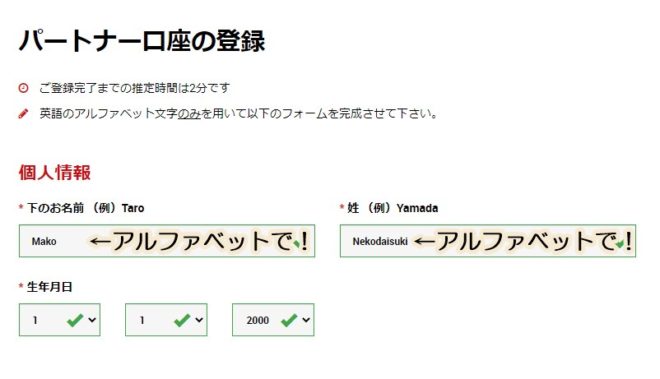
・姓: 半角のアルファベットで入力します。
・生年月日: 左から、『日』『月』『年』ですよ~(*‘∀‘)/
3・住所詳細

住所も”アルファベット入力”です。
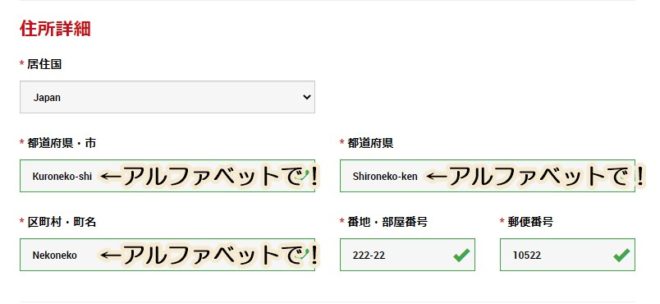
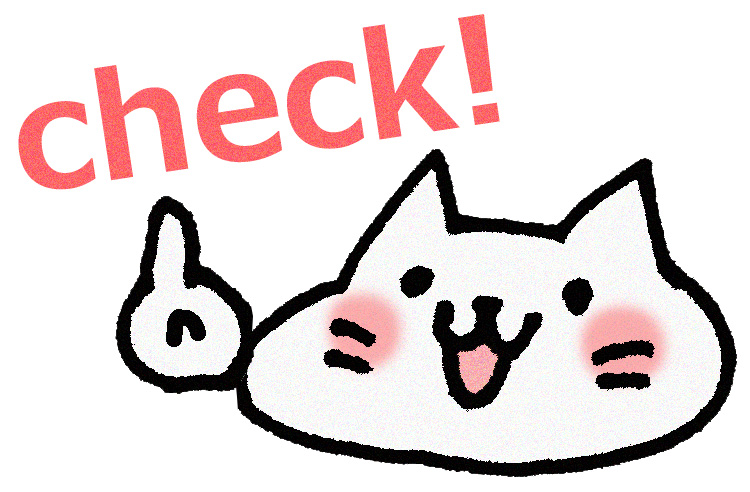
”JuDress”をつかえば日本の住所を英語表記に変換できるよ!
→『住所変換サイト・JuDress』
・都道府県・市:”市”を英語表記で入力
※(例:黒猫市) Kuroneko-shi
・都道府県:”都道府県”を英語表記で入力
※(例:白猫県) Shironeko-ken
・区町村・町名: 英語表記で入力
・番地・部屋番号: 番地や部屋番号のみを入力
※「番地・部屋番号」欄は、15文字以内の入力です。建物名などは不要で、番地と部屋番号だけでOK!・郵便番号: ハイフンは不要です~
4.連絡先

電話番号の入力が少しややこしぃので間違えないようにね!
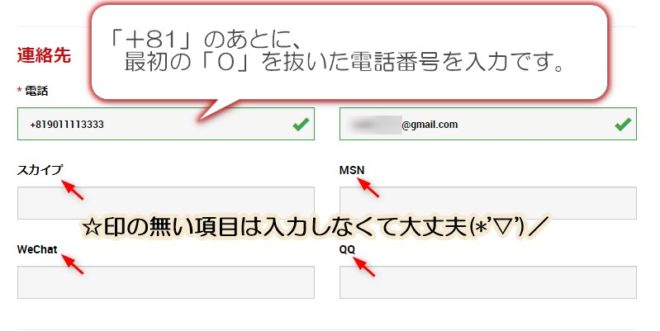
(※例えば・・090-1111-3333の場合は「+819011113333」になります。)
・Eメール: メールアドレスを入力します。
※スカイプ、MSNなど、☆印の無い項目は未入力でOKです♪
5.会社情報

ここは何も入力しなくて大丈夫です。
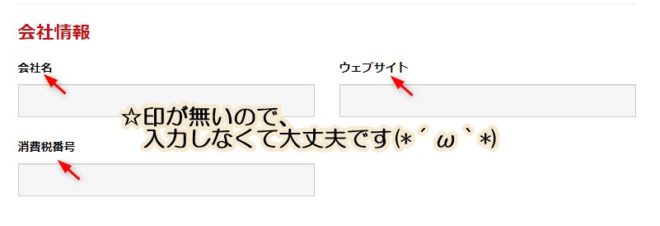
6.口座の詳細

パートナープログラムへログインするためのパスワードを決めます。
忘れないように必ずメモしておきましょう!
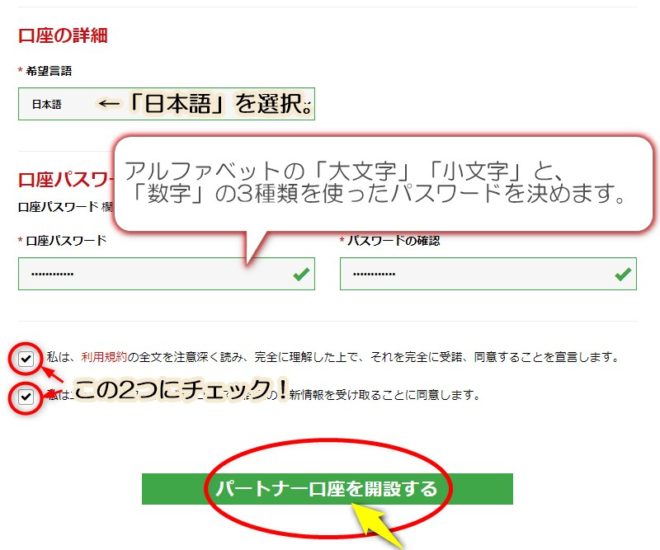
※口座パスワードは小文字、大文字、数字の3種類の文字を含める必要があります。
・確認:2つのチェックボックスにチェックする→ パートナー口座を開設する をクリックします。
7.確認メール

すぐに、さっき登録したメールアドレスに確認メールが届きます。
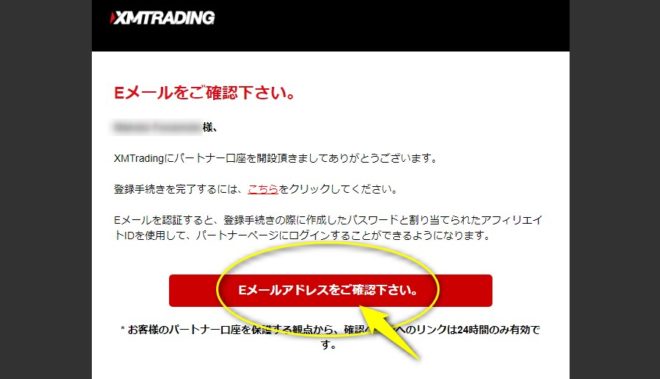
メール本文内にある Eメールアドレスをご確認下さい。 をクリックすれば
パートナー登録の手続きは完了です(*´▽`*)♪
8.登録完了メール

パートナー登録の手続きが完了すると”パートナーページへのリンク”と”アフィリエイトID”が記載された登録完了メールが届きます。
大切なメールなので紛失しないようにしてくださいね!

→ XMパートナープログラムサイトへのリンクです。
・アフィリエイトID:
→ マイページへログインする際や、『紹介者登録フォームへの入力時』につかいます。

メール本文内の会員ページへログインしよう をクリックして、
パートナーページへログインしてみましょう。

パスワードを求められたら、
『アフィリエイトID』と、さっき作った『パスワード』を入力してログインしてください☆
9・本人確認書類をアップロード

まずは、本人確認書類のアップロードをします。
本人確認をしておかないと、報酬が発生しても振り込んでもらえませんよ!
XMの営業日によっては数日かかることがあるので、最初に済ませておきましょう♪
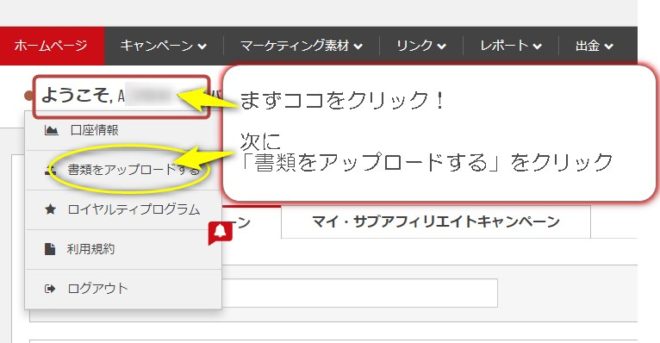
10・本人確認書類2部を提出する

写真を撮って画像をアップロードするので、
スマホで会員ページにログインすると簡単だよ!

本人確認書類

本人確認書類は”顔写真が入っている身分証”です。
・パスポート
・マイナンバー(住所証明書との併用は不可)
・写真付き住基カード
・外国人登録証/在留カード
・写真付き障害者手帳
※上記いずれかの書類1点の画像を提出しましょう(*‘∀‘)/
住所証明書類

住所証明書類は”本人の名前と住所”が記載されている書類です。
・マイナンバー(本人確認書類との併用不可)
・公共料金請求/領収書
・電話料金明細/請求書
・クレジット・銀行明細/請求書
・住民票
・納税関係書類
※上記いずれかの書類1点の画像を提出しましょう(*‘∀‘)/

おつかれまさでした!
XMパートナーへの登録はこれで完了です~

次は あなた専用の「紹介リンク」を取得してみましょう♪
→(作成中)■紹介リンクを取得する方法を図解入りで分かりやすく解説してみたょ